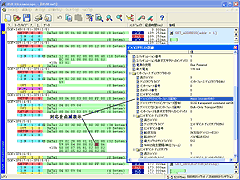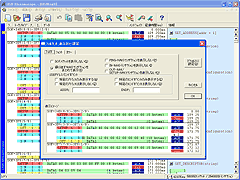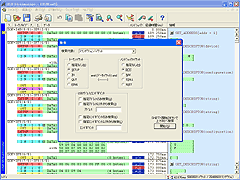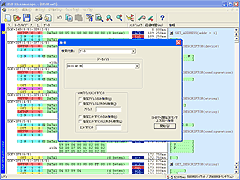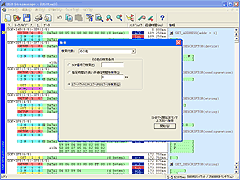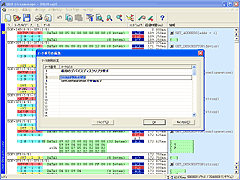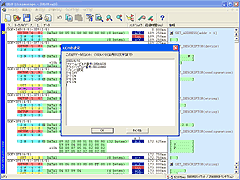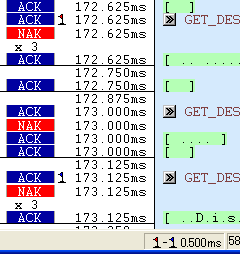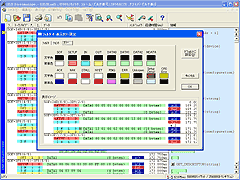● HOME
製品情報
● サポート
● カタログ
● 特注ハードウェア
● 特注ソフトウェア
● 会社情報
● 求人情報
● サイトマップ
● お問い合わせ
| 製品情報 | 詳細説明 | ダウンロード | ご注文 |

特徴的な機能
| ○デバイスリクエストの詳細表示機能 |
|||
| 「USBストリームスコープ」は、単にパケット・トランザクションを整理して表示するだけではありません。「SETUP」パケットから始まる「デバイスリクエスト」や「ディスクリプタ」についても、できるだけ詳細に表示します。(→表示イメージ) 「デバイスリクエスト」や「ディスクリプタ」の内容を、ただ16進数のバイト列で表示してもなかなか読みづらいものです。このように「項目名」と「パラメータ」に分類してツリー表示することで、初めてUSBを勉強する方が「デバイスリクエスト」「ディスクリプタ」を理解しやすいように配慮されています。
(注)「ベンダー固有デバイスリクエスト」についてはUSB規格で定義されませんので、表示しません。 |
|||
| ○表示フィルタリング機能 |
|||||||||||
このフィルタ機能は一時的な表示フィルタとして機能し、キャプチャしたデータを切り捨てる訳ではありません。従って、あるログデータに対してフィルタ条件を変えながら、様々な角度から解析することができます。 トリガ条件が設定しづらいような通信でも、最大2Gバイトもの連続記録容量と、この「フィルタリング機能」を使って、目的のパケット・トランザクションを効率よく確認できます。 |
|||||||||||
| ○パケットの検索機能 |
|||||||||||||
| USBストリームスコープでは、「SETUP」や「ACK」などの特定のパケット種類で検索する事ができます。 しかも、検索速度は高速。Hi-Speed転送では数百万ものパケット/トランザクションが発生することも珍しくありませんが、そのような巨大なログでも数秒〜十数秒で検索を完了します。
(注)検索速度は、ご使用になるPCの性能、および、検索条件によって異なります。 |
|||||||||||||
| ○マークとジャンプ |
|||
|
|||
| ○ログコメント機能 |
|||
|
|||
| ○時間計測機能 |
|||
|
|||
| ○表示カラー設定機能 |
|||
|
|||
前へ | トップ | 次へ